こんにちは、コンスキです。
今回は、MetaHuman Creatorにある「スカルプト」という機能の使い方を解説します。
スカルプトとは何か
スカルプト(sculpt)とは、「彫刻する」「彫刻像を作る」という意味を持った言葉です。
MetaHuman Creatorにおけるスカルプトもそれと同様の意味で使われています。
スカルプトの機能を使うと、メタヒューマンの目と鼻と口や耳や頭の形状といったような部分の形状を変えることができます。
像を彫刻して作り上げていく感じです。
彫刻といっても削るだけでなく、パーツを移動することやでっぱりをつけることだってできます。
その点では、彫刻というよりも粘土のような変形ができるといったほうがいいかもしれません。
スカルプトモードに入る
公式に「スカルプトモード」と言われているわけではないですが、MetaHuman Creatorにはスカルプトをするため専用のモードがあります。
それではその「スカルプトモード」に入る手順を見ていきましょう。
MetaHuman Creatorで新しいメタヒューマンを作ると、初めは次のような画面になっています。
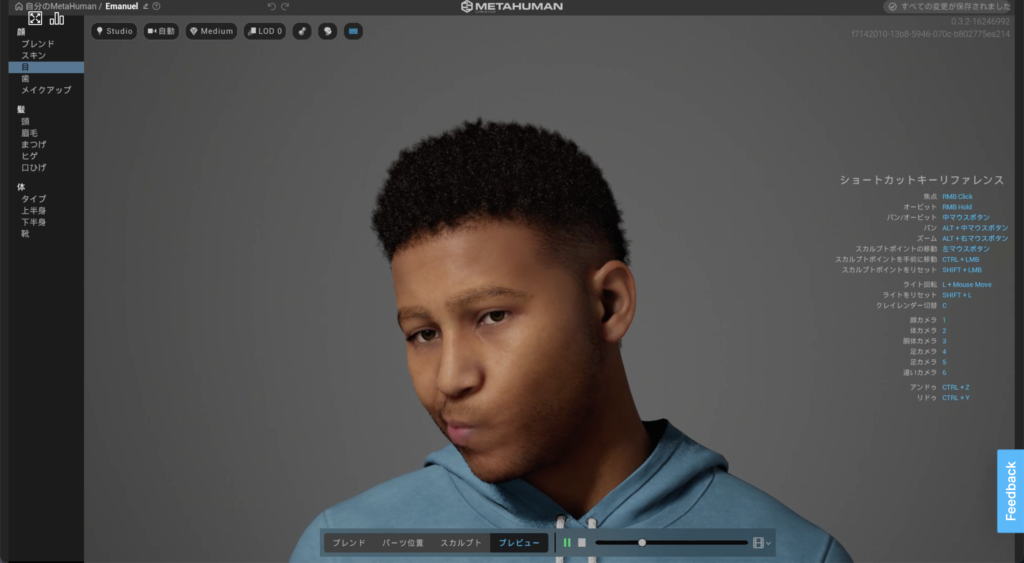
画面の下の方をよくみてみると、「ブレンド」「パーツ位置」「スカルプト」「プレビュー」の4つのボタンがあることがわかります。
最初の状態では、「プレビュー」が選択されています。

「プレビュー」は名前から分かるように、作成したメタヒューマンに動きをつけた時の見え方を確認することができるモードです。
「プレビュー」の一つ左に「スカルプト」と書かれたボタンがありますよね。

これが「スカルプトモード」です。
それでは、このボタンをクリックしてみます。
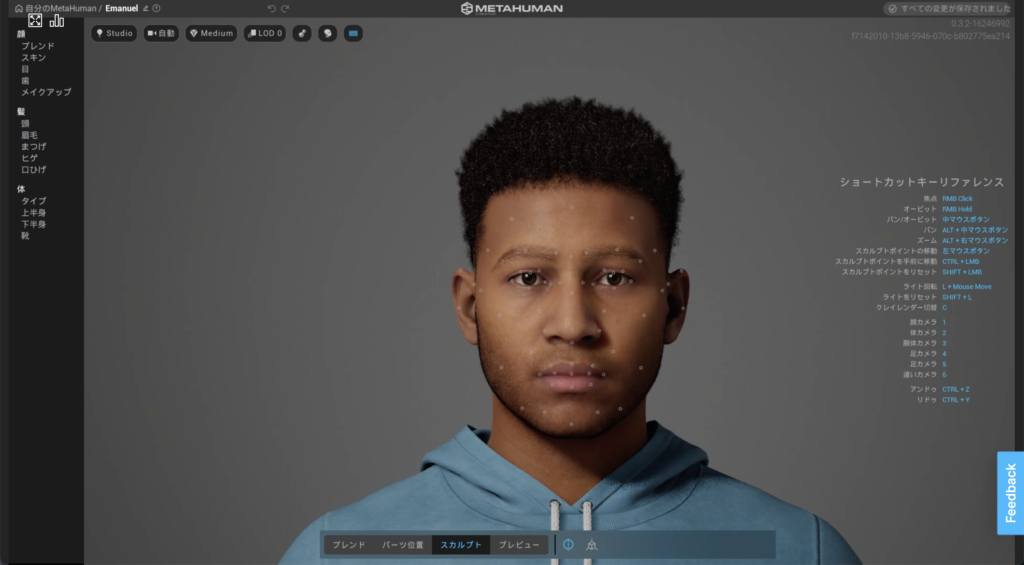
動きが止まって、顔に白い丸がたくさん表示されます。
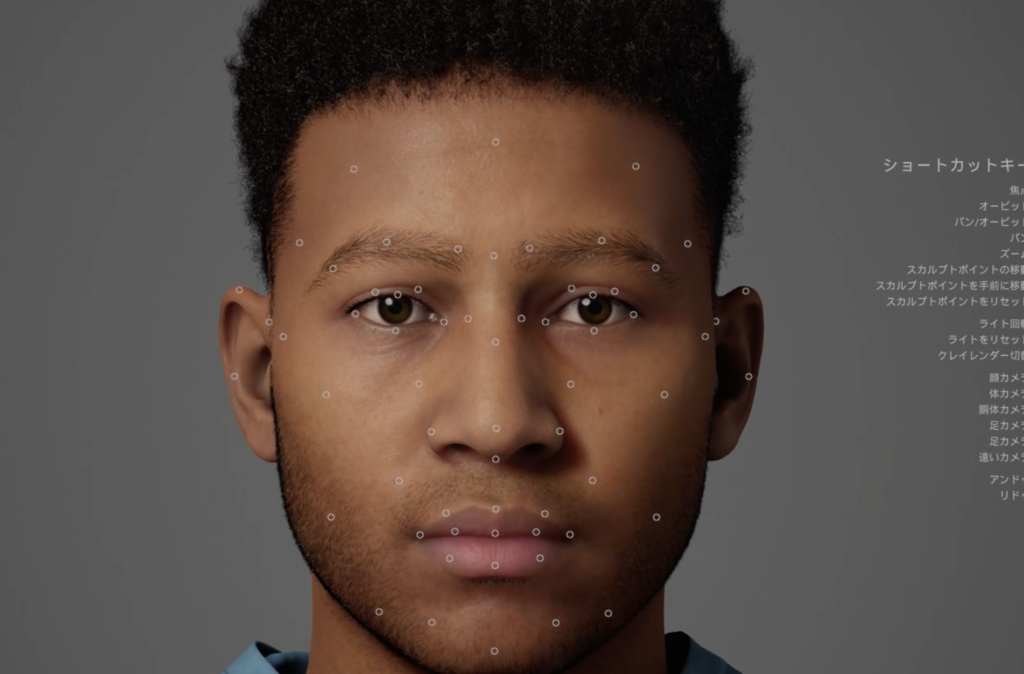
これでスカルプトモードに入ることができました。
この白い丸がついている部分を粘土のように変形させることができます。
パーツの動かし方
まずは、白い丸を動かすことでパーツの位置を変えてみましょう。
顔のパーツを動かすには顔を真正面から見ることができる位置に視点を移動させます。
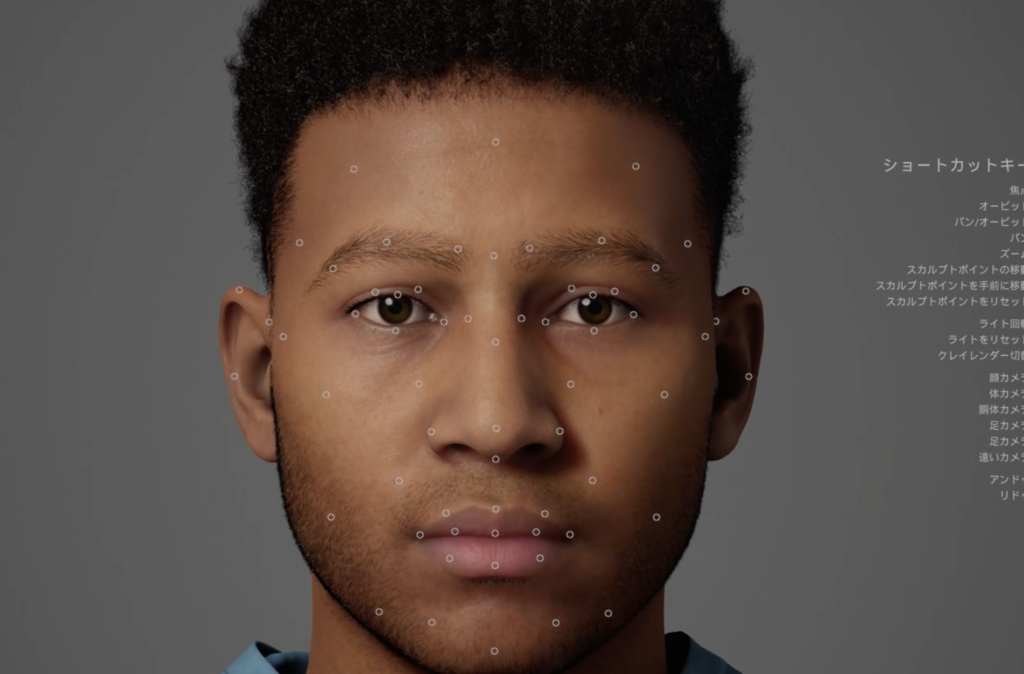
何もしていない状態だと既に顔の正面を見ている視点になっていると思うため、特に視点を動かす必要がなければそのままで大丈夫です。
次に、動かしたいパーツの上にある白い丸をクリックして掴んで動かします。
試しに目の部分にある丸を動かしてみます。
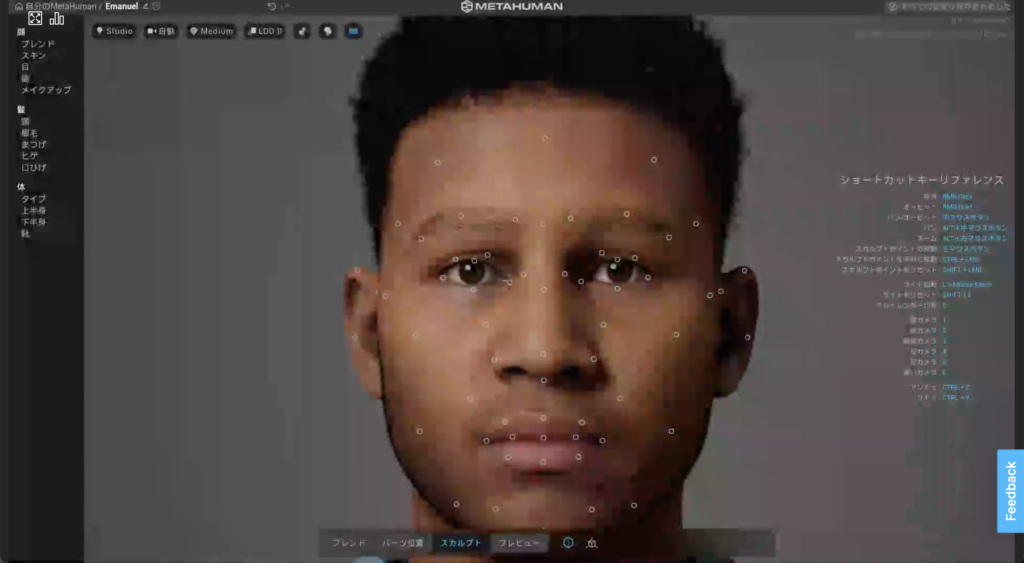
丸を内側に動かしてみました。
パーツは丸を動かした方向へ移動することができます。
しかし、完全に自由にパーツの位置を移動することができるわけではありません。
MetaHuman Creatorは現実の人間であり得る範囲でしかパーツの位置を変更することができません。
凹凸のつけ方
顔を正面から見る視点ではパーツの左右上下の移動しかできません。
パーツを凹ませたり、出っ張らせたりしたい場合はそのパーツを顔の横から見る必要があります。
例えば目を凹ませたい(ほりを深くしたい)場合は、顔を横から見ることができる位置に視点を移動します。
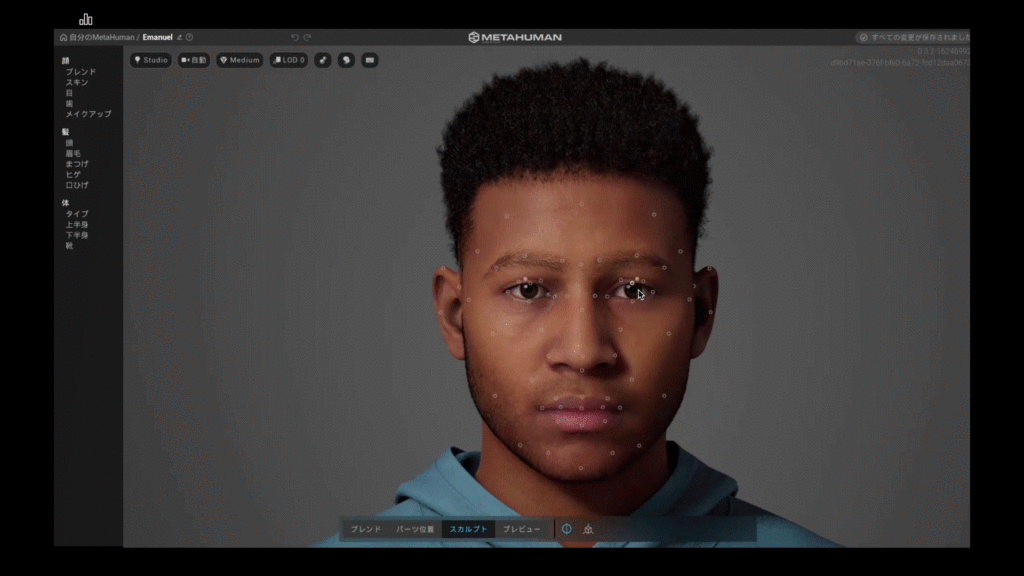
次にこの状態で目の近くにある白い丸を掴んで顔の方に動かします。
すると目のほりをさらに深くすることができました。
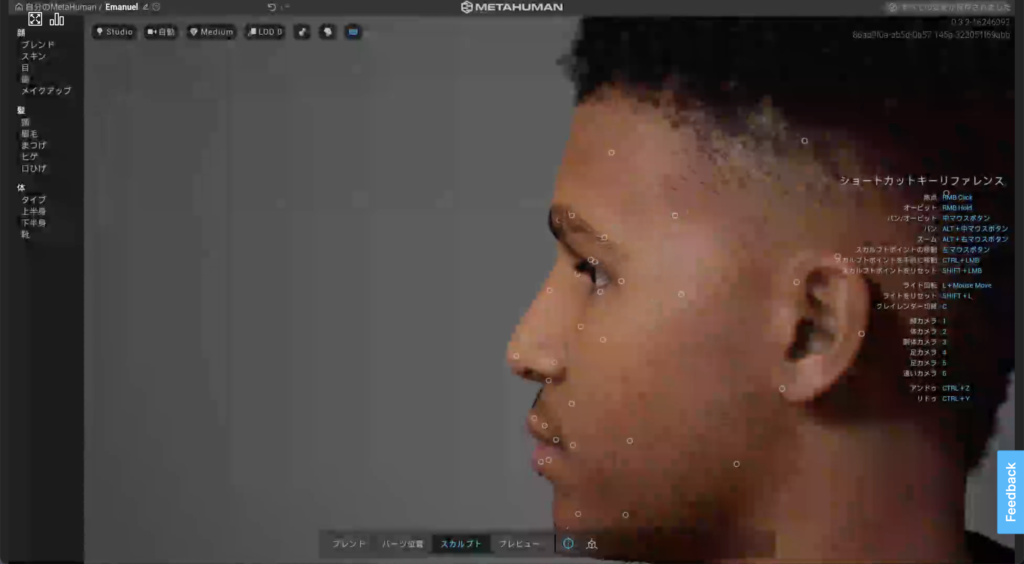
反対に顔から離れる方向に白い丸を動かせば、目を出っ張らせることができます。
目、鼻、口だけではなく骨格もある程度変えることができます。
例えば、後頭部を出っ張らせることもできます。
しかし、後頭部を出っ張らせる際に、髪の毛が邪魔だと思うので、髪の毛を非表示にしてみましょう。
画面上部にある横顔のマーク↓をクリックします。
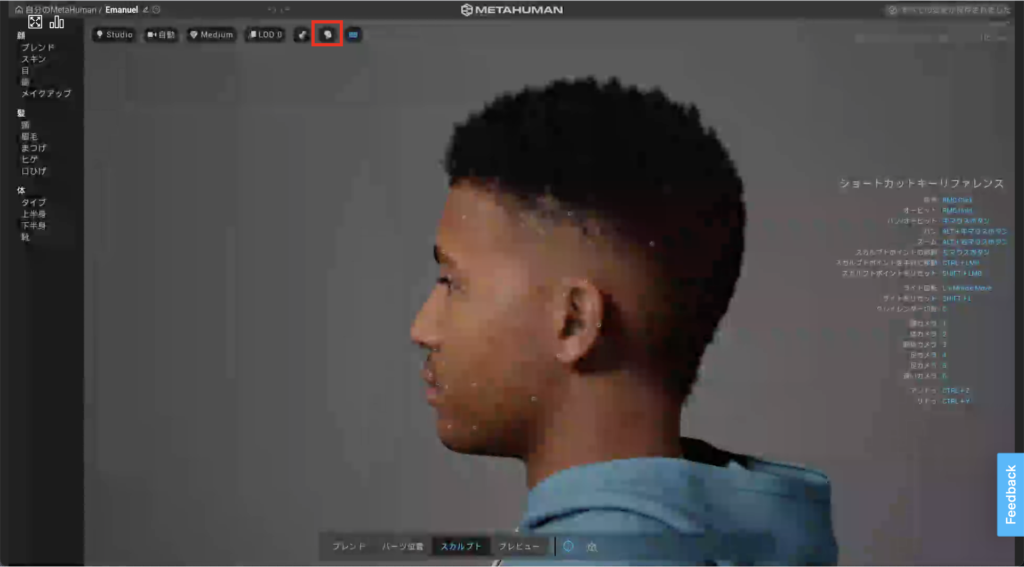
これで後頭部を変形しやすくなりました。
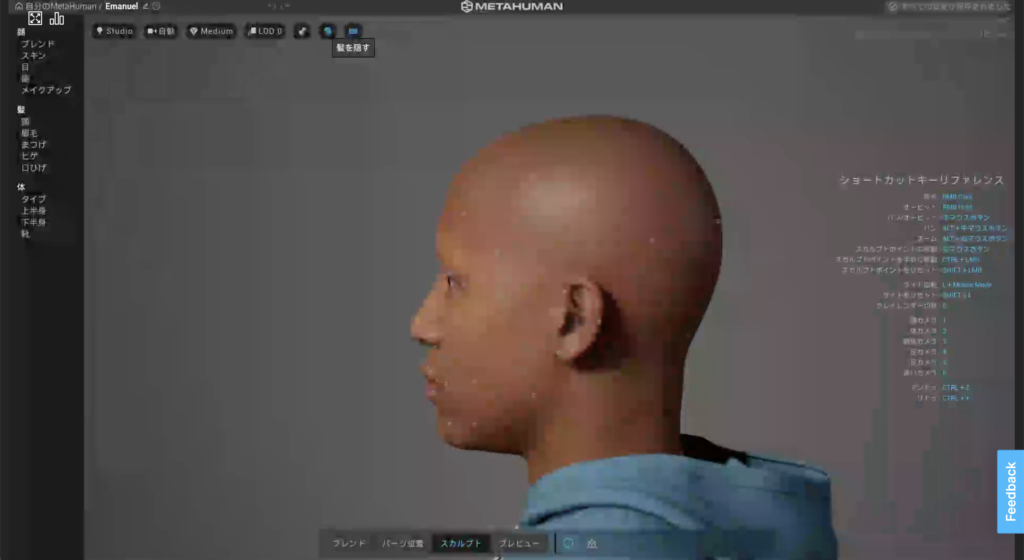
顔を自由自在に変えられるスカルプト
ここまでのやり方を使えば、同じベースの顔から全然違う2つの顔を作ることができます。


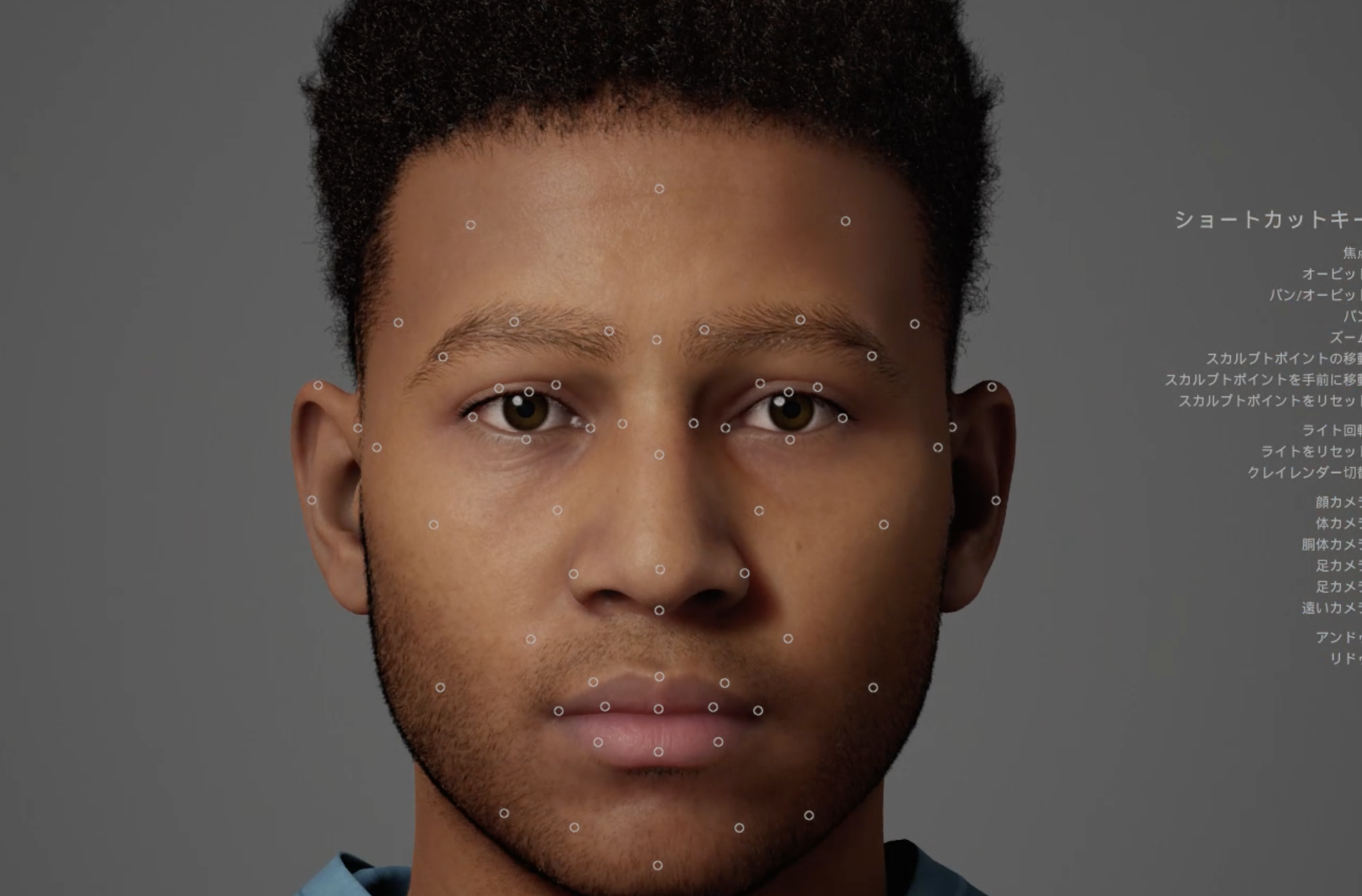


コメント